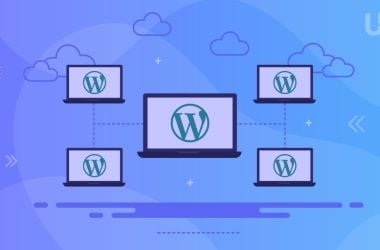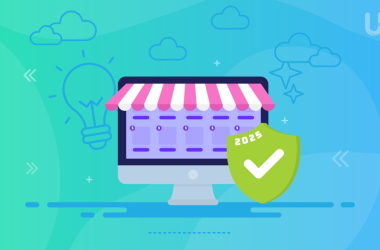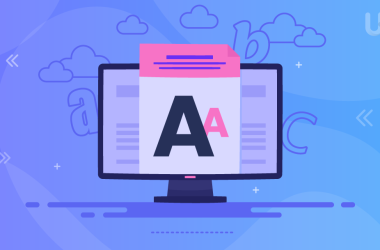بعد شراء اسم نطاق لشركة أو مؤسسة، فإن أحد الأشياء الأولى التي يقوم بها معظم الأشخاص هو إعداد عنوان بريد إلكتروني مخصص.
إرسال رسائل بريد إلكتروني من عنوان يتضمن اسم نطاق موقعك يجعلك تبدو أكثر مصداقية واحترافية عند مقارنتها بإرسال بريد إلكتروني إلى أشخاص من بريد مثل [email protected]. هناك خياران رئيسيان يجب مراعاتهما:
تمكين جيميل للعمل مع البريد الإلكتروني المخصص للنطاق
يتيح لك هذا الخيار الاستمتاع بجميع الميزات الرائعة التي تأتي مع حساب جيميل العادي أثناء إرسال رسائل البريد الإلكتروني من عنوان تابع لنطاقك المخصص. قبل أن تتمكن من القيام بذلك، ستحتاج أولاً إلى استضافة بريد إلكتروني من مزود يسمح بإعادة توجيه البريد الإلكتروني. بمجرد القيام بذلك، ستقوم بالاشتراك في جيميل وإعادة توجيه رسائل البريد الإلكتروني إلى هذا الحساب وتمكين جيميل للإرسال كعنوان بريد إلكتروني لنطاقك المخصص.
يمكنك بعد ذلك البدء فورًا في استخدام عنوان بريدك الإلكتروني الجديد والمهني لشركتك الناشئة أو مدونتك أو موقعك الإلكتروني أو مؤسستك غير الربحية. بدون شك، هذا هو خيارك الأفضل لإعداد عنوان بريد إلكتروني مخصص للنطاق مجانًا. قد تبدو هذه العملية معقدة، لكنها في الحقيقة ليست كذلك، وسأطلعك عليها أدناه خطوة بخطوة.
لكن ماذا لو لم يكن لديك خطة استضافة بريد إلكتروني؟ في هذه الحالة، يمكنك الانتقال إلى الخيار الثاني أدناه، والذي سيكلفك بضعة دولارات شهريًا لاستضافة البريد الإلكتروني أو يمكنك نقل النطاق الخاص بك إلى مزود استضافة ويب يقدم استضافة مجانية للبريد الإلكتروني ويتيح لك إعادة توجيه رسائل البريد الإلكتروني الخاصة بك. أوصيك بشدة في استضافتنا على الويب (UltaHost) لأننا نقدم أسعارًا اقتصادية ونجعل من السهل نقل نطاقك إلينا مقارنة بأي مزود آخر. بمجرد القيام بذلك، يمكنك الانتقال إلى إعداد نطاقك الخاص باستخدام جيميل كما هو موضح أدناه.
اشترك في Google Workspace (المعروف سابقًا باسم G Suite)
بالإضافة إلى عنوان بريد إلكتروني مخصص مع جيميل يطابق اسم النطاق الخاص بموقعك، سيكون لديك الكثير من الميزات الإضافية التي تسهل التعاون وتخزين المستندات ومشاركة الملفات وحتى إضافة أو إزالة حسابات مستخدمين لأشخاص آخرين في فريقك التي تستخدم اسم الطاق الخاص بك في عناوين البريد الإلكتروني الخاصة بهم ولكن يجب التنويه أن الخيار الأول سيوفر لك بعض المال.
ملاحظة أخيرة – إذا كنت مؤسسة غير ربحية مسجلة، فيمكنك الحصول على خدمة Google Workspace بسعر مخفض أو حتى مجانًا من خلال جوجل للمنظمات غير الربحية. بغض النظر عما إذا كان نشاطك غير ربحي أو هادف للربح فمن الأفضل أن تعتمد على خطة طويلة المدى وتشترك للحصول على جميع أدوات إنتاجية الأعمال من جوجل، لا سيما بالنظر إلى أن ذلك يمكن أن يوفر بضعة دولارات إضافية إذا قمت بالتسجيل باستخدام الرموز الترويجية. إذا كنت تريد التبديل لاحقًا، فسيكون من الصعب نقل جميع رسائل البريد الإلكتروني الخاصة بك إلى Google Workspace. ولكن إذا كنت لا تزال تريد حلًا سريعًا في الوقت الحالي فإليك أسرع طريقة لاستخدام جيميل مع البريد الإلكتروني الخاص بنطاقك مجانًا.
بشكل أساسي، ستقوم فقط بإعادة توجيه كل البريد من [email protected] إلى حساب جيميل وتغيير إعداد البريد الصادر [email protected] أيضًا. هذا كل شيء! لذلك، دعونا نقفز للخطوات مباشرة.
إنشاء حساب جيميل

على الأرجح أنك تمتلك حساب جيميل شخصي بالفعل ويمكنك استخدامه لبريدك الإلكتروني المخصص، ولكن تمامًا مثل الشؤون المالية من الأفضل الفصل بين العمل والأمور الشخصية. ستجعل الأمور أسهل كثيرًا إذا قمت بالترقية إلى خدمة جوجل Workspace أو جوجل للمنظمات غير الربحية.
إليك كيفية إنشاء الحساب:
- أنشئ حساب جيميل من هنا واختر عنوان بريد إلكتروني جديد. عادةً ما يكون [email protected] ملائمًا.
- اتبع بقية الخطوات للتحقق من رقم هاتفك وإنشاء حسابك وتسجيل الدخول
إعداد عنوان بريدك الإلكتروني المخصص
بعد ذلك، ستحتاج إلى تسجيل النطاق مع جهة تسجيل تقدم إعادة توجيه البريد الإلكتروني.
إذا لم تكن قد سجلت نطاقك بالفعل، فيمكنك الاشتراك في UlaHost للحصول على اسم النطاق واستضافة البريد الإلكتروني واستضافة الويب، كل ذلك مقابل بضع دولارات شهريًا. يمكنك حتى استخدام هذه الأداة لمعرفة ما إذا كانت فكرة نطاقك متاحة أم لا:

لماذا نوصي باستضافة UltaHost؟
حسنًا، إذا كنت تبحث عن بريد إلكتروني احترافي فربما ترغب في استخدام موقع ويب معه. يوفر UltaHost اسم نطاق مجاني إذا قمت بالتسجيل لاستضافة الويب، وهو إلى حد كبير المعيار الذهبي عندما يتعلق الأمر بمزودي استضافة الويب.
لدينا ضمان لاسترداد الأموال ودعم ممتاز، لذا يمكنك بسهولة تغيير رأيك لاحقًا.
الآن يمكنك أخيرًا البدء في إعداد جيميل باستخدام عنوان بريد إلكتروني مخصص للنطاق. أولاً، ستحتاج إلى إعداد عنوان بريدك الإلكتروني المخصص، مثل [email protected].
بداية، انتقل إلى لوحة cPanel لاستضافة موقعك لإعداد حساب بريدك الإلكتروني. قم بالتمرير لأسفل إلى قسم البريد الإلكتروني وانقر فوق حسابات البريد الإلكتروني.
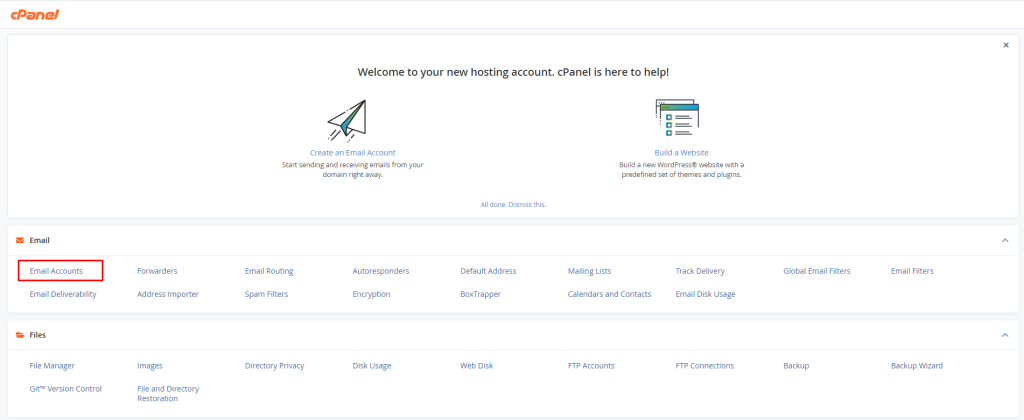
في هذه الصفحة، سيتم سرد جميع حسابات البريد الإلكتروني المستخدمة حاليًا. إذا كنت ترغب في إدارة عنوانك أو إضافة عنوان بريد إلكتروني آخر في المستقبل، يمكنك القيام بذلك من هذه الصفحة. في الوقت الحالي، ما عليك سوى النقر فوق الزر “إنشاء” Create
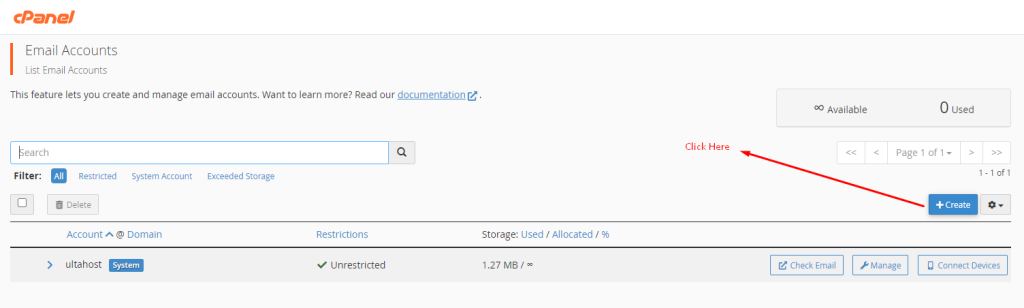
الآن يمكنك فقط ملء حقلي اسم المستخدم وكلمة المرور بالحقل الذي تريده. تذكر تخزين بيانات الاعتماد هذه بأمان، لأنها ستكون مهمة للغاية في المستقبل.
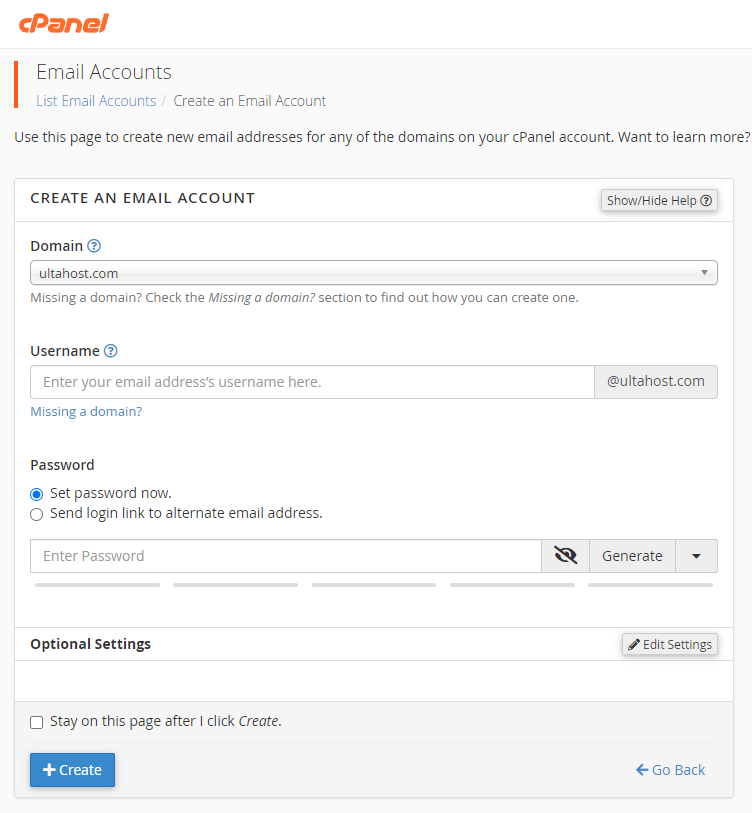
بعد ذلك، قم بالتمرير لأسفل وقم بتعيين مساحة التخزين المناسبة للبريد الإلكتروني. يمكنك أيضًا اختيار بعض الإعدادات الأخرى وفقًا لاحتياجاتك هنا. بمجرد الانتهاء، ما عليك سوى النقر على الزر “إنشاء” Create وسيصبح البريد الإلكتروني لاسم نطاقك جاهزًا.
بريدك الإلكتروني المخصص جاهز للعمل. قبل الانتقال إلى الخطوة التالية، ستحتاج إلى التحقق من المعلومات المحددة التي ستكون مفيدة لاحقًا. في صفحة حسابات البريد الإلكتروني الخاصة بك يجب أن تكون قادرًا على رؤية بريدك الجديد مدرجًا. انقر فوق توصيل الأجهزة Connect Devices
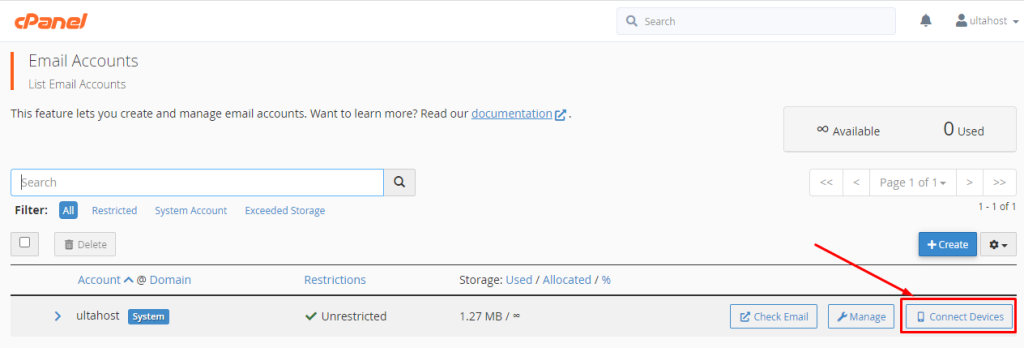
في هذه الصفحة الجديدة، مرر لأسفل إلى قسم Mail Client Manual Setting ولاحظ المعلومات الموجودة أسفلها مباشرةً.
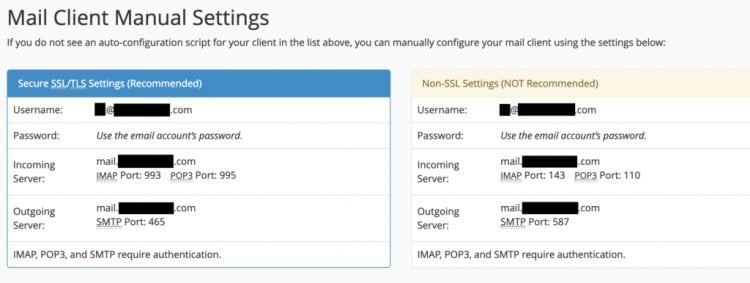
في الواقع، من الأفضل إبقاء هذه النافذة مفتوحة كما هي لأنك ستحتاج إلى الرجوع إلى هذه المعلومات عدة مرات لاحقًا.
اربط حسابك مع جيميل
أنت الآن جاهز للمضي قدمًا واستخدام جيميل بنطاق مخصص بالفعل. للقيام بذلك، سنقوم بشكل أساسي بتهيئة جيميل لإرسال واستقبال بريد إلكتروني لبريدك المخصص من قبل.
أولاً، قم بتسجيل الدخول إلى حساب جوجل الذي لديك وانقر على أيقونة الترس أعلى اليسار للانتقال إلى الإعدادات ثم اضغط عرض جميع الإعدادات. الآن، ما عليك سوى النقر فوق علامة التبويب “حسابات واستيراد” في الأعلى.
بعد ذلك مرر لأسفل وابحث عن قسم “الاطّلاع على البريد من حسابات أخرى:”. انقر فوق “إضافة حساب بريد“. سنعمل الآن على تمكين إعادة التوجيه من عنوان بريدك المخصص إلى حسابك جيميل.
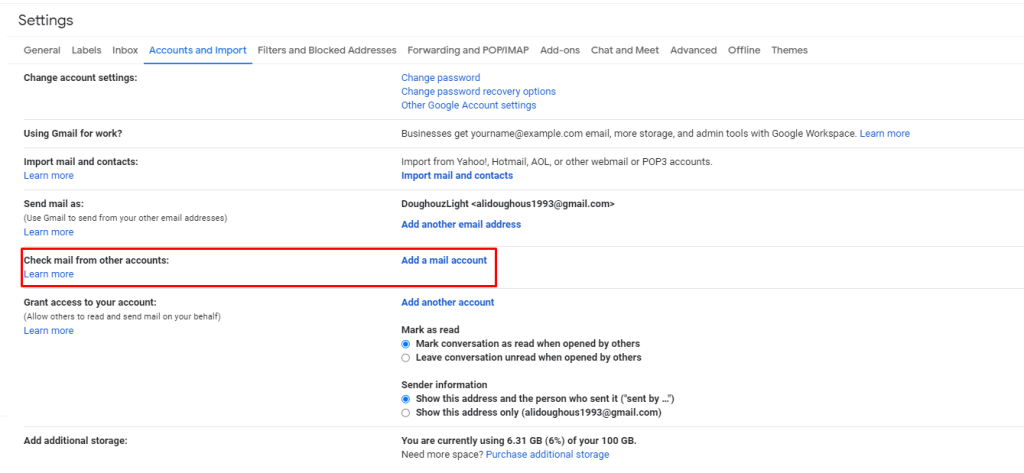
سيؤدي القيام بذلك إلى ظهور نافذة جديدة. هنا، فقط أدخل البريد المخصص مسبقًا في حقل “عنوان البريد الإلكتروني” وانقر على التالي. ثم انقر فوق التالي مرة أخرى في الصفحة الجديدة التي تظهر.
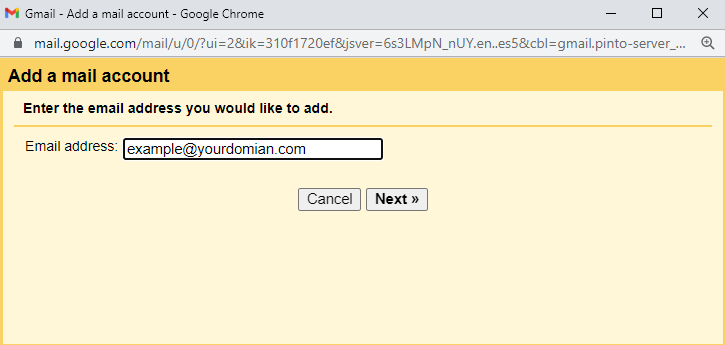
هذا هو المكان الذي سيتم فيه استخدام المعلومات السابقة من إعدادات Mail Client اليدوية. في حقل اسم المستخدم، فقط أدخل اسم المستخدم المقدم هناك. فقط أدخل كلمة المرور لبريدك أدناه. ضمن خادم POP، أدخل البيانات من حقل معلومات خادم البريد الوارد.
بالنسبة للمنفذ، يمكنك فقط استخدام الرقم الموجود أسفل حقل منفذ POP3. تذكر أيضًا تحديد الخيار “استخدم دومًا اتصالاً آمنًا (SSL) عند استرداد البريد“. أخيرًا، انقر فوق إضافة حساب.
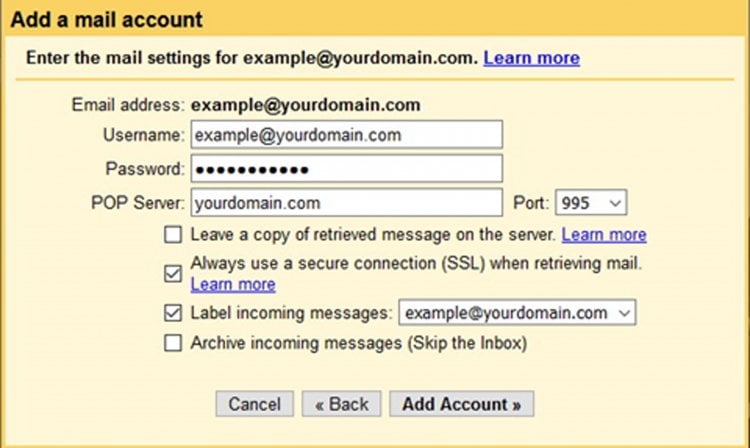
بعد ذلك، ما عليك سوى النقر فوق التالي للاستمرار وملء حقل الاسم في الصفحة الجديدة. بمجرد القيام بذلك، انقر فوق الخطوة التالية.
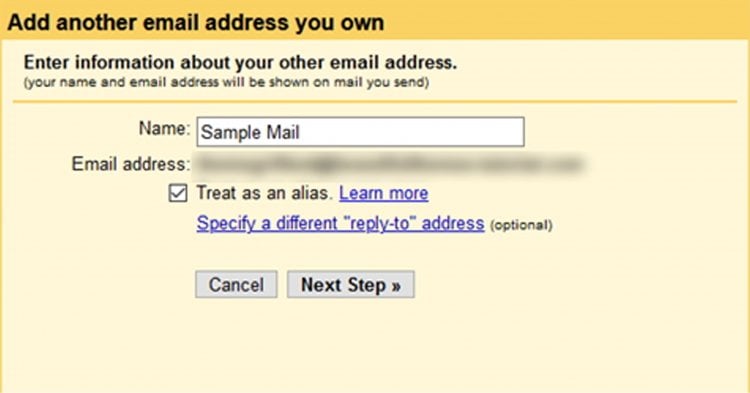
في خيار خادم SMTP، ما عليك سوى إدخال المعلومات ضمن حقل خادم البريد الصادر الذي حصلت عليه مسبقًا. بالنسبة إلى المنفذ، أدخل الرقم الموجود بجوار حقل منفذ SMTP. بعد ذلك، قم بملء اسم المستخدم وكلمة المرور كما كان من قبل. الآن، فقط انقر فوق إضافة حساب.
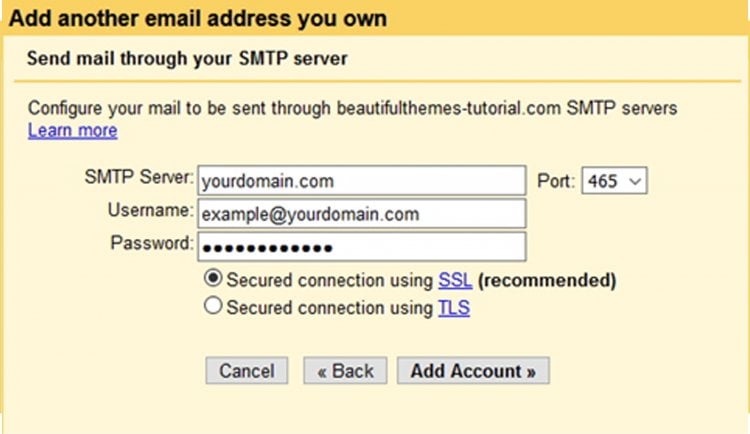
سيتم إرسال رسالة تأكيد بالبريد الإلكتروني إلى عنوان بريدك الإلكتروني المخصص. يمكنك إغلاق النافذة والانتقال إلى تأكيد بريدك الإلكتروني الآن.
تأكيد بريدك الإلكتروني
ارجع إلى صفحة الإعدادات> حسابات واستيراد في جيميل ثم انتقل إلى الاطّلاع على البريد من حسابات أخرى، وستلاحظ ظهور نطاقك الخاص هناك. انقر فوق التحقق من البريد الآن.
عد الآن إلى صندوق الوارد الخاص بك حيث يمكنك العثور على بريد إلكتروني جديد. لإنهاء العملية، افتح البريد الإلكتروني وافتح رابط التأكيد لفتح صفحة جديدة. أخيرًا انقر فوق الزر “تأكيد“.
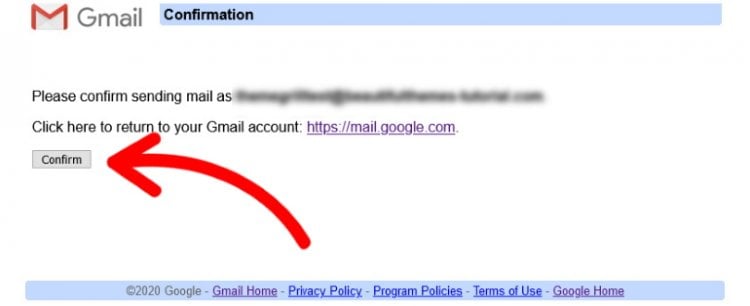
هذا كل ما في الأمر. يمكنك الآن استخدام جيميل لإرسال واستقبال رسائل البريد الإلكتروني من نطاقك المخصص! بالطبع، البديل المتميز لذلك هو ببساطة شراء حساب Google Suite.
هذا كل شيء! لديك الآن جيميل مرتبط بنطاقك الخاص مجانًا!
إذا استمتعت بهذه المقالة، فسوف تحب استضافة UltaHost. احصل على دعم 24/7 من فريق الدعم الخاص بنا. تركز بنيتنا التحتية المشغلة على التوسع التلقائي والأداء والأمان. دعنا نظهر لك الفرق! تحقق من خططنا!